随着现代社会的快速发展,手机已经成为我们生活中不可或缺的一部分,而随之而来的是手机功能的不断升级和扩展,我们不仅可以用手机打电话、发短信、上网,还可以使用手机发送电子邮件。如何在手机上操作发送邮箱呢?手机设置中又该如何进行发邮件的设置呢?本文将为大家详细解答这些问题,并带领大家一步步掌握手机发送邮箱的操作方法和设置技巧。无论是工作上的邮件发送,还是生活中的邮件交流,掌握手机发送邮箱的操作将极大地提高我们的工作效率和生活便利度。接下来让我们一起来了解手机发送邮箱的操作步骤吧!
手机怎么设置发邮件
具体方法:
1.首先我们打开手机,找到手机中自带的电子邮件功能(一般手机都有。小编这是某米手机)。
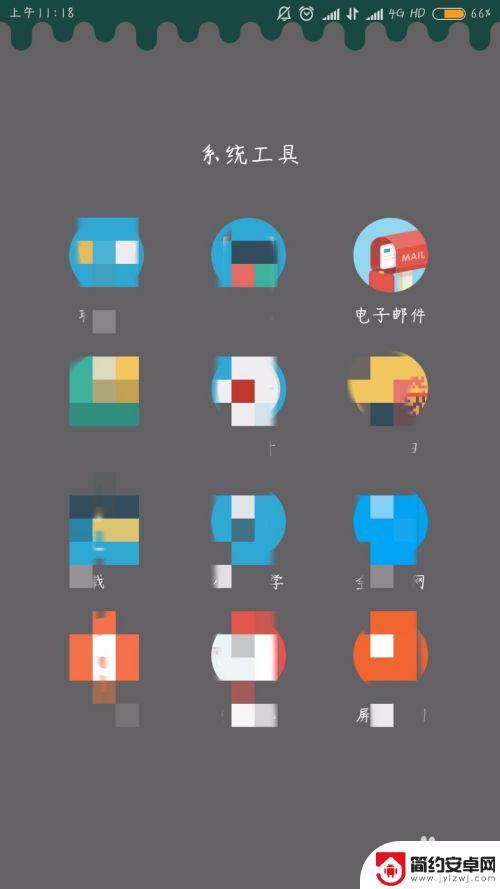
2.进入电子邮件主界面,首先我们要添加一个邮箱以便后续邮件的发送。这时候点击左上角的收件箱。
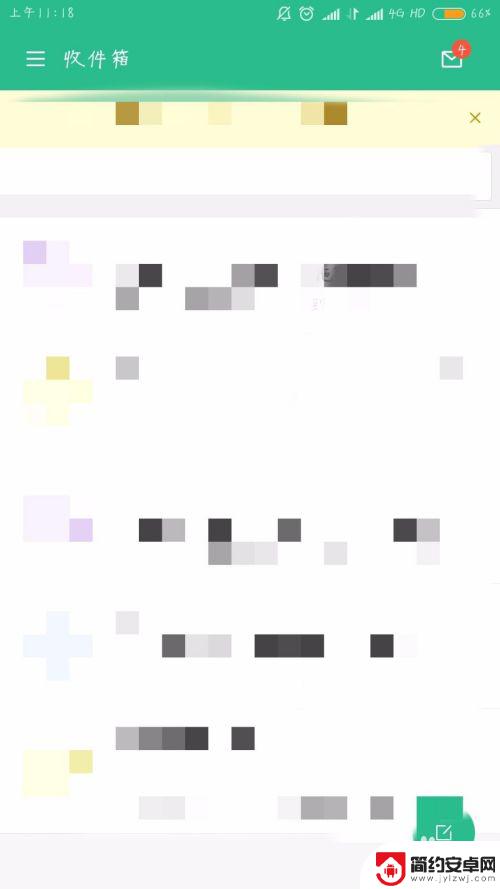
3.在弹出的界面中,找到位于最下方的添加邮箱账号并点击。
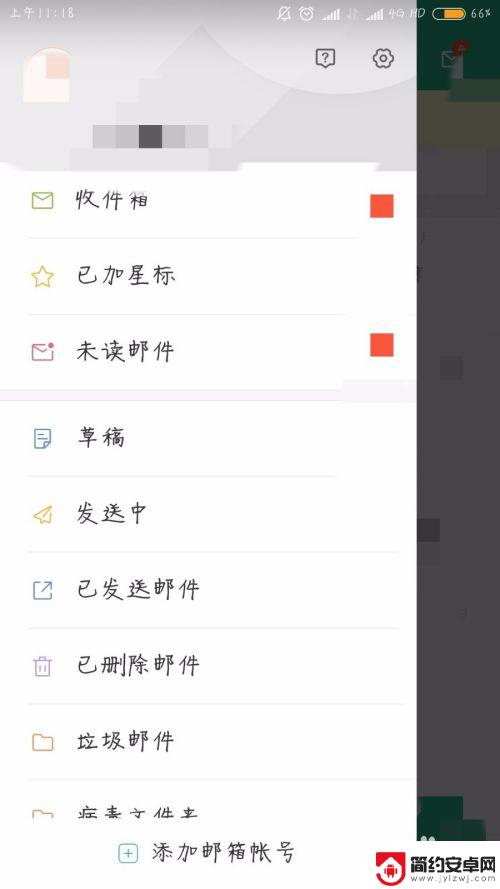
4.进入添加账户界面,在这里输入你之前创建的电子邮箱账号和密码然后点击登录。(注意下这里一般只支持系统提供的邮箱,所以小伙伴们要稍微留心哦。)
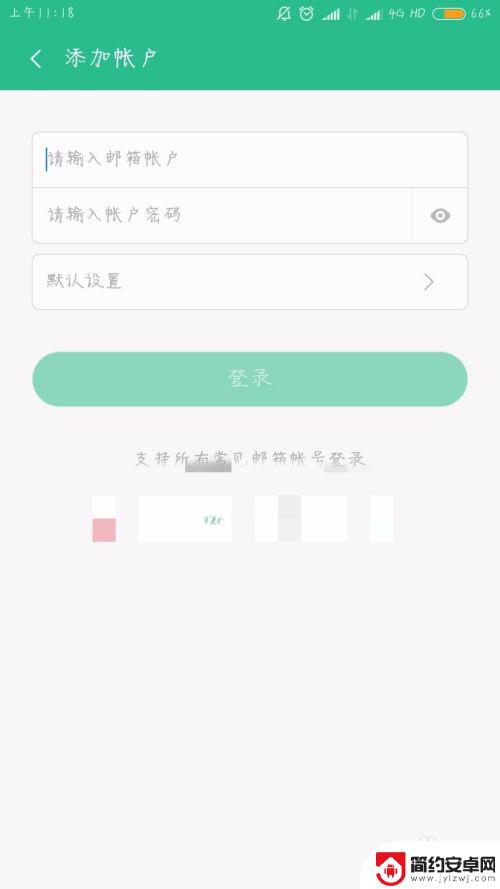
5.成功添加账户之后,回到邮箱主界面,点击右下角的符号准备发送邮件。
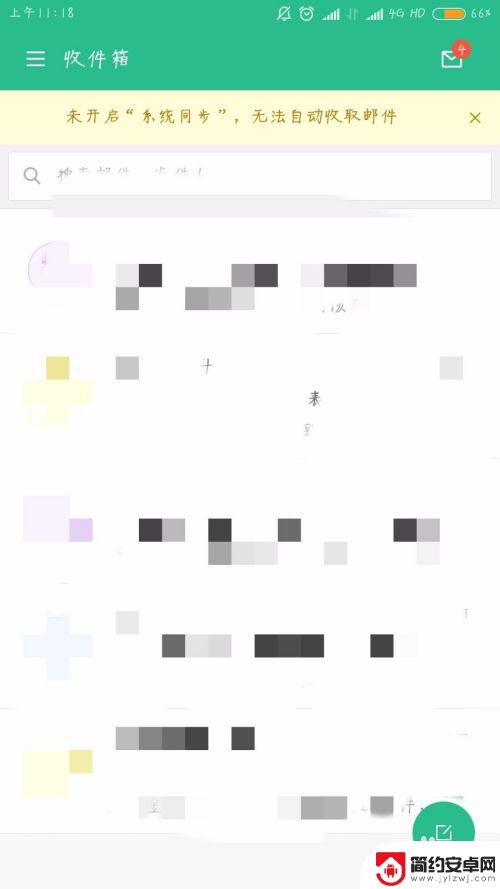
6.输入对方邮箱账号,要发送的内容然后点击发送。(发完一定要check是否发送成功还有,对方是否收到。)
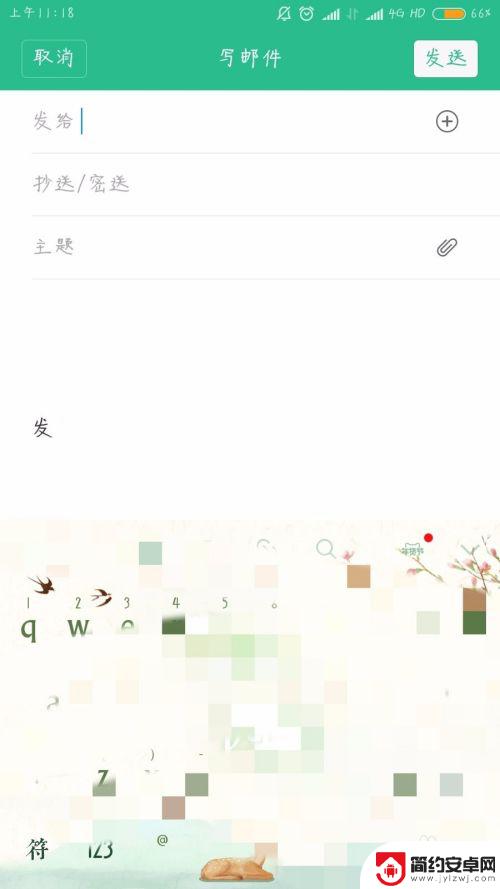
以上就是手机发送邮箱的操作步骤,如果有不清楚的用户可以按照小编的方法来操作,希望能够帮助到大家。










